Au cours des deux derniers mois, nous vous avons montré un certain nombre de méthodes pour installer Windows 7 et Windows 8.1. Vous pouvez installer Windows 8.1 à partir d’une clé USB amorçable, installer sans DVD / USB, installer Windows 8 sur une clé USB, installer Windows à partir d’un DVD, etc.
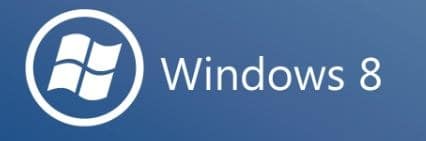
Comme toujours, la meilleure méthode consiste à installer Windows 8.1 à partir d’une clé USB. Mais si vous n’avez pas de clé USB, vous pouvez créer un DVD amorçable à partir du fichier ISO téléchargé.
Vous pouvez utiliser ce guide pour créer:
1. Un DVD Windows 8 / 8.1 amorçable à partir du fichier ISO
2. Une clé USB amorçable à partir du fichier ISO
MÉTHODE 1: Créez une clé USB amorçable à partir d’un fichier ISO
Nous utiliserons l’outil USB / DVD Microsoft Windows 7 officiellement disponible. Bien que l’outil ait été initialement développé pour écrire des fichiers ISO Windows 7 sur USB, il prend également en charge les fichiers ISO Windows 8.
Étape 1: Démarrez la procédure à partir de Télécharger et installer le logiciel USB / DVD Windows 7.
Étape 2: Double-cliquez sur le raccourci du logiciel USB / DVD Windows 7 sur le bureau pour lancer le logiciel. Dans la première étape, vous devez sélectionner le fichier ISO de Windows 8.1. Pour ce faire, utilisez le fichier naviguer pour accéder au fichier ISO Windows 8.1 téléchargé depuis Microsoft (utilisez ces liens directs pour télécharger Windows 8).
Une fois le fichier ISO sélectionné, cliquez sur Le suivant bouton pour continuer.
Étape 3: Dans cette étape, vous devez sélectionner le type de support (DVD ou USB). Puisque nous avons besoin d’une clé USB amorçable Windows 8, cliquez sur périphérique USB bouton.
Étape 4: Enfin, connectez votre clé USB au PC, sauvegardez toutes les données puis utilisez le fichier Recharger pour voir votre clé USB dans la liste. Une fois terminé, cliquez sur Commencer à copier pour commencer à copier les fichiers d’installation de Windows 8.1 sur la clé USB.
Si vous voyez «Le périphérique USB sélectionné doit être effacé pour continuer. Voulez-vous effacer tout le contenu de cet appareil “, cliquez sur Effacer le périphérique USB. Gardez à l’esprit que vous perdrez toutes les données de l’appareil. Donc, si vous avez des données sur le périphérique USB, sauvegardez-les avant de commencer cette procédure.
Cliquez sur Oui pour que la demande de confirmation se poursuive.
Étape 5: Une fois terminé, vous verrez le message “Fichiers copiés avec succès”. Quittez l’application et utilisez le périphérique flash USB pour installer Windows 8 à partir de l’USB.
Si vous rencontrez des problèmes avec la procédure ci-dessus, vérifiez la méthode ci-dessous pour graver le fichier ISO sur une clé USB. Si vous connaissez l’invite de commande, nous vous recommandons de l’utiliser à 100% installer Windows 8 à partir du lecteur flash USB guide.
MÉTHODE 2: Créer une clé USB amorçable à partir d’un fichier ISO
Il existe de nombreuses façons de créer une clé USB amorçable à partir d’un fichier ISO. Dans ce guide, nous utilisons le même outil que nous utiliserons dans la méthode 3 pour graver le fichier ISO sur DVD. La beauté de Brûleur ISO Passcape est qu’il vous permet d’écrire le fichier ISO à la fois sur DVD et USB.
Étape 1: Connectez la clé USB à votre PC et sauvegardez toutes les données avant de passer à l’étape suivante car la clé USB sera effacée au cours du processus.
Étape 2: Téléchargez le logiciel Passcape ISO Burner sur Ici. Le logiciel est livré dans un fichier zip. Ensuite, vous devez extraire le fichier zip pour obtenir le fichier exe Passcape ISO Burner. Utilisez le logiciel 7-zip pour extraire le fichier zip, puis double-cliquez sur le fichier ISOBurner.exe pour exécuter le logiciel. Comme il s’agit d’un logiciel portable, il ne nécessite aucune installation.
Étape 3: Une fois démarré, sur l’écran principal, sélectionnez Créer un disque USB amorçable option puis sélectionnez le fichier Emplacement du fichier ISO Windows 8 avant de cliquer Le suivant bouton.
Étape 4: Sur l’écran suivant, vous devez sélectionner le lecteur flash USB que vous souhaitez utiliser pour installer Windows 8.1. Sélectionnez le bon lecteur USB (si vous en avez deux ou plus) car le lecteur sera effacé pour le rendre amorçable.
Si vous ne voyez pas la clé USB dans la liste, utilisez Recharger le bouton de liste.
Étape 5: Enfin cliquez CRÉER pour démarrer le formatage du lecteur, puis créer une clé USB amorçable.
REMARQUE: Veuillez ne pas fermer l’application même si l’application semble ne pas répondre pendant un certain temps. L’outil s’exécutera en arrière-plan pour terminer la tâche.
Étape 6: Une fois terminé, vous verrez le message “Le lecteur USB a été créé avec succès. Vous souhaitez déconnecter le lecteur”. Cliquez sur Oui bouton pour retirer le lecteur en toute sécurité et bouton Non pour continuer à utiliser le lecteur USB.
Redémarrez votre PC, activez le démarrage USB dans le BIOS, puis démarrez l’installation de Windows 8 à partir de l’USB.
MÉTHODE 3: Créez un DVD Windows 8.1 amorçable à partir du fichier ISO [Using third-party tool]
Dans ce guide, nous allons vous montrer comment créer un DVD Windows amorçable à l’aide d’un fichier ISO.
Étape 1: Tout d’abord, téléchargez le fichier ISO de Windows 8 ou le fichier ISO de Windows 8.1. Si vous l’avez déjà téléchargé, ignorez cette étape.
Étape 2: Téléchargez le logiciel Passcape ISO Burner, extrayez le fichier zip pour obtenir le fichier ISOBurner.exe. Il s’agit d’un logiciel portable et ne nécessite aucune installation. Double-cliquez sur le fichier ISOBurner.exe pour exécuter le logiciel.
Étape 3: Sur l’écran d’accueil, dans la section Que voulez-vous faire, sélectionnez Graver l’image ISO sur CD / DVD puis sélectionnez le fichier ISO Windows 8 / 8.1 en cliquant sur le bouton en regard de Fichier image ISO source.
Étape 4: Cliquez sur Le suivant pour sélectionner le graveur CD / DVD (si vous en avez deux ou plus). Insérez un DVD vierge dans le lecteur optique et appuyez sur le bouton BRÛLER
pour commencer à écrire le fichier ISO sur DVD.Votre DVD Windows 8 amorçable devrait être prêt en quelques minutes. Le processus d’écriture ne devrait pas prendre plus de 20 minutes.
Étape 5: Quittez l’application et suivez notre guide sur la façon d’installer Windows 8 pour commencer l’installation de Windows 8.1 sur votre PC.